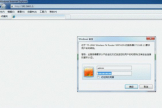多个路由器如何连接(如何混合路由器设置上网)
一、多个路由器如何连接
将第三个无线路由器按照以下步骤设置:
---------------------------------------------------------------------------------------------------------
在确保以下方法生效之前请先确认从第二个路由器的Lan口连接电脑可以正常上网!
---------------------------------------------------------------------------------------------------------
设置方法:
----------------------------------------------------------------------------------------------------------------------
单独将路由的Lan口接到电脑的网口
打开IE浏览器在地址栏输入路由器背面的IP地址,【类似192.168.1.1】,回车打开登录界面
输入路由器背面的用户名、密码,回车【一般为用户名admin,密码admin】
如果有提示向导的话退出向导
修改路由器的IP地址,改为如192.168.99.1【防止与其它路由冲突】
关闭DHCP功能【防止与主路由的DHCP冲突】
设置无线名称和密码
完成重启
网线连接方法:
--------------------------------------------------------------------------------------------------------------
将第二个路由拉过来的网线连接到第三个路由的任意一个Lan口【注意别连错了】
如果设置无误即可上网。
二、如何混合路由器设置上网
当今流行的搭配是混搭,这同样适用于网络世界,有线技术混搭无线技术,两者综合应用,实现网络的最优效果。
这为什么不可以呢?混合路由设置一、必要设置检查要判断故障的成因,在进行其它检查前,先进行以下的检查。
如果还是使用Windows98等老操作系统,可做以下检查,依次打开“我的电脑→控制面板→网络”。
然后选择“添加”按钮,在“服务”一列中选择“MICROSOFT网络的文件和打印机共享”。
然后在“网上邻居”图标中选择“属性”,在打开的“网络”对话框中选择“标识”选项。
在“工作组”输入框确保两台电脑处于同一个工作组内(工作组名一样),“计算机名”不同。
在登陆方式中都选择为“Windows登陆”,这样两者才能在网上邻居中互相看到,共享数据。
需确定两台计算机的计算机名称是否被设成一样的了,一些家庭用户在安装操作系统时常会忽略这点。
要更改计算机名,可打开“我的电脑”属性,单击“计算机名”选项卡,然后单击“更改”。
在“计算机名”框中,键入不同的计算机名称,如A1、A2,在“工作组”中为两台电脑输入相同的名称,如 168,在然后单击“确定”。
如果没有登录到网络,可单击“开始”,然后单击“注销”。
单击或键入用户名,如果出现提示,则键入密码,确保以管理员身份登录到网络。
混合路由器设置二、基本设置要点打开“网上邻居”,再双击打开“网络安装向导”,“下一步”。
在“要使用共享连接吗”中选择“不,让我选择另一种方法连接到 Internet”。
在“选择连接方法”界面中选择“此计算机通过居民区的网关或其它计算机连接到Internet”,“下一步”。
在“给这台计算机提供描述和名称”中,为计算机取一个易记的“计算机名”,如A1,并确保两台电脑的计算机名不同,而“计算机描述”可以随便填写,再点“下一步”。
在“命名您的网络”界面中,为局域网中的电脑取一个相同的工作组名,如都命名为168,然后点击“下一步”。
在“文件和打印机共享”界面中,选择“启用文件和打印机共享(Windows防火墙将配置为允许网络上的文件和打印机共享)”,启用文件和打印机共享将使得网络上每个人都可以访问“共享的文档”文件夹,每个人都可以访问“共享的打印机”,“下一步”,向导将为这台电脑配置网络共享。
最后在快完成了界面中,在“创建网络安装磁盘”等选项中,选择“完成该向导,我不需要在其它计算机上运行该向导”,最后点击“完成”即可。
另一台计算机的设置方法同上法,同样进行一次即可,只不过在设置“计算机名”时要设置为和A1不同的名称,如A2.重新启动电脑后,等待数秒钟后在“网上邻居”中两台计算机的名称就将直接现出原身。
打开“网上邻居”的一台计算机名,该计算机的“共享文档(含共享视频、共享图像、共享音乐)”便直接显示出来。